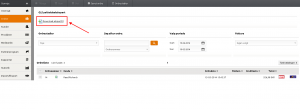GLS
Generelt
Ordrer hvor kunden har valgt forsendelse med GLS, kan eksporteres til brug hos GLS system. Oprettelse af GLS forsendelsesmetoder er beskrevet nærmere HER.
BEMÆRK: Når der benyttes GLS eksport, er det vigtigt at der på både faktura adresse og alternativ leveringsadresse er tilknyttet et navn. Derfor skal du sørge for at feltet “Navn” er krævet udfyldt på begge dele. Det opsættes under Design –> Ordrefelter, ved at redigere feltet “Navn”, og så markere “Skal udfyldes!”.
Se feltspecifikationer for GLS eksport her
Eksport af ordrer
Ordrerne i shoppen der bruger GLS, vil på ordresiden i administrationen, markeres med et GLS ikon:
Eksporten foregår således:
- Marker ordrer til eksport via feltet umiddelbart til venstre for ordrenummeret. Der kan vælges flere ordrer af gangen:

- Klik i værktøjslinjen i bunden af skærmen på ikonet
 (Marker ordre til label eksport) og tryk OK.
(Marker ordre til label eksport) og tryk OK. - De valgte ordrer vil nu få tilføjet et ikon umiddelbart til højre for ordrenummeret der viser at de er klar til eksport:
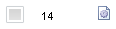
- I samme værktøjslinje vælges der nu GLS i drop-down boksen i midten:
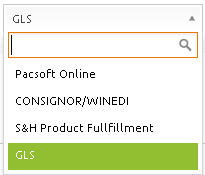
- Klik på
 (Start label eksport af klargjorte ordrer) og klik OK i bekræftelsesboksen.
(Start label eksport af klargjorte ordrer) og klik OK i bekræftelsesboksen. - Et downloadlink fremkommer nu i toppen af skærmen, hvorfra filen kan downloades.
- Efter endt eksport, vil de eksporterede ordrer være markeret med et ikon der fortæller at denne ordre ér eksporteret:
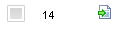
(Filen vil ALTID, blive lagt i mediearkivet under /images/GLS/GLS_OrderLabelExport.txt)